ಪರಿವಿಡಿ
3D ಮುದ್ರಣದಲ್ಲಿ ಇಸ್ತ್ರಿ ಮಾಡುವುದು ಅನೇಕ ಜನರು ತಮ್ಮ ಮಾದರಿಗಳ ಮೇಲಿನ ಪದರಗಳನ್ನು ಸುಧಾರಿಸಲು ಬಳಸುವ ಒಂದು ಸೆಟ್ಟಿಂಗ್ ಆಗಿದೆ. ಕೆಲವು ಜನರು ಇದನ್ನು ಹೇಗೆ ಬಳಸಬೇಕೆಂದು ಗೊಂದಲಕ್ಕೊಳಗಾಗುತ್ತಾರೆ ಆದ್ದರಿಂದ ನಾನು ಅದರೊಂದಿಗೆ ಬಳಕೆದಾರರಿಗೆ ಸಹಾಯ ಮಾಡಲು ಲೇಖನವನ್ನು ಮಾಡಲು ನಿರ್ಧರಿಸಿದೆ.
ನಿಮ್ಮ 3D ಪ್ರಿಂಟ್ಗಳನ್ನು ಸುಧಾರಿಸಲು ಇಸ್ತ್ರಿ ಮಾಡುವಿಕೆಯನ್ನು ಹೇಗೆ ಬಳಸುವುದು ಎಂಬುದರ ಕುರಿತು ಹೆಚ್ಚಿನ ವಿವರಗಳಿಗಾಗಿ ಓದುವುದನ್ನು ಮುಂದುವರಿಸಿ.
3D ಪ್ರಿಂಟಿಂಗ್ನಲ್ಲಿ ಇಸ್ತ್ರಿ ಮಾಡುವುದು ಎಂದರೇನು?
ಇಸ್ತ್ರಿ ಮಾಡುವುದು ಸ್ಲೈಸರ್ ಸೆಟ್ಟಿಂಗ್ ಆಗಿದ್ದು ಅದು ನಿಮ್ಮ 3D ಪ್ರಿಂಟರ್ನ ನಳಿಕೆಯು ನಿಮ್ಮ 3D ಪ್ರಿಂಟ್ನ ಮೇಲ್ಭಾಗದ ಮೇಲ್ಮೈಯಲ್ಲಿ ಯಾವುದೇ ಅಪೂರ್ಣತೆಗಳನ್ನು ಕರಗಿಸಲು ಮತ್ತು ಮಾಡಲು ಮಾಡುತ್ತದೆ ಮೇಲ್ಮೈ ಮೃದುವಾಗಿರುತ್ತದೆ. ಈ ಪಾಸ್ ಇನ್ನೂ ವಸ್ತುವನ್ನು ಹೊರತೆಗೆಯುತ್ತದೆ ಆದರೆ ಬಹಳ ಕಡಿಮೆ ಪ್ರಮಾಣದಲ್ಲಿ ಮತ್ತು ನಿಧಾನವಾಗಿ ಯಾವುದೇ ಅಂತರವನ್ನು ತುಂಬಲು ಮತ್ತು ಬಯಸಿದ ಪರಿಣಾಮವನ್ನು ಪಡೆಯುತ್ತದೆ.
ನಿಮ್ಮ 3D ಪ್ರಿಂಟ್ಗಳಲ್ಲಿ ಇಸ್ತ್ರಿ ಬಳಸುವುದರ ಮುಖ್ಯ ಅನುಕೂಲಗಳು:
- ಸುಧಾರಿತ ಮೇಲ್ಭಾಗದ ಮೇಲ್ಮೈ ಮೃದುತ್ವ
- ಮೇಲಿನ ಮೇಲ್ಮೈಗಳಲ್ಲಿನ ಅಂತರವನ್ನು ತುಂಬುತ್ತದೆ
- ಆಯಾಮದ ನಿಖರತೆಯಿಂದಾಗಿ ಭಾಗಗಳ ಉತ್ತಮ ಜೋಡಣೆ
ಇಸ್ತ್ರಿ ಮಾಡುವಿಕೆಯನ್ನು ಬಳಸುವ ಮುಖ್ಯ ಅನಾನುಕೂಲಗಳು:
- ಮುದ್ರಣ ಸಮಯದಲ್ಲಿ ಗಮನಾರ್ಹ ಹೆಚ್ಚಳ
- ಕೆಲವು ಇಸ್ತ್ರಿ ಮಾದರಿಗಳು ಗೋಚರ ರೇಖೆಗಳನ್ನು ಉಂಟುಮಾಡಬಹುದು – ಇದನ್ನು ತಪ್ಪಿಸಲು ಏಕಕೇಂದ್ರಕವು ಉತ್ತಮವಾಗಿದೆ
- ಬಾಗಿದ ಅಥವಾ ವಿವರವಾದ ಮೇಲ್ಭಾಗದ ಮೇಲ್ಮೈಗಳು ಇಸ್ತ್ರಿ ಮಾಡುವಾಗ ಉತ್ತಮವಲ್ಲ ಸಕ್ರಿಯಗೊಳಿಸಲಾಗಿದೆ
ನೀವು Ender 3 ಅಥವಾ ಅಂತಹುದೇ 3D ಪ್ರಿಂಟ್ನಲ್ಲಿ Cura ಇಸ್ತ್ರಿ ಸೆಟ್ಟಿಂಗ್ಗಳನ್ನು ಸಕ್ರಿಯಗೊಳಿಸಲು ಬಯಸುತ್ತೀರಾ, ನೀವು ಕೆಲವು ಉತ್ತಮ ಫಲಿತಾಂಶಗಳನ್ನು ಪಡೆಯಬಹುದು.
ಇಸ್ತ್ರಿ ಮಾಡುವಿಕೆಗೆ ಒಂದು ಪ್ರಮುಖ ಮಿತಿಯೆಂದರೆ ಅದು ಹೆಚ್ಚಾಗಿ ಖಾತ್ರಿಪಡಿಸಿಕೊಳ್ಳಲು ನಳಿಕೆಯು ಪದೇ ಪದೇ ಮುಂದಕ್ಕೆ ಮತ್ತು ಹಿಂದಕ್ಕೆ ಚಲಿಸುವುದರಿಂದ ಸಮತಟ್ಟಾದ ಮೇಲಿನ ಪದರಗಳ ಮೇಲೆ ಪರಿಣಾಮಕಾರಿಯಾಗಿದೆಮೃದುವಾದ ಮೇಲ್ಮೈ.
ಸ್ವಲ್ಪ ಬಾಗಿದ ಮೇಲ್ಮೈಗಳನ್ನು ಇಸ್ತ್ರಿ ಮಾಡುವುದು ಸಾಧ್ಯ ಆದರೆ ಇದು ಸಾಮಾನ್ಯವಾಗಿ ಉತ್ತಮ ಫಲಿತಾಂಶಗಳನ್ನು ನೀಡುವುದಿಲ್ಲ.
ಇಸ್ತ್ರಿ ಮಾಡುವಿಕೆಯನ್ನು ಕೆಲವರು ಪ್ರಾಯೋಗಿಕವಾಗಿ ಪರಿಗಣಿಸಬಹುದು ಆದರೆ ಹೆಚ್ಚಿನ ಸ್ಲೈಸರ್ಗಳು ಅದರ ಕೆಲವು ರೂಪಗಳನ್ನು ಹೊಂದಿರುತ್ತವೆ Cura, PrusaSlicer, Slic3r & ಸರಳಗೊಳಿಸಿ 3D. ನಿಮ್ಮ 3D ಪ್ರಿಂಟರ್ ಅನ್ನು ಸರಿಯಾಗಿ ಕ್ಯಾಲಿಬ್ರೇಟ್ ಮಾಡುವ ಮೂಲಕ ನೀವು ಉತ್ತಮ ಇಸ್ತ್ರಿ ಫಲಿತಾಂಶಗಳನ್ನು ಪಡೆಯುತ್ತೀರಿ.
3D ಮುದ್ರಣಕ್ಕಾಗಿ Cura ಪ್ರಾಯೋಗಿಕ ಸೆಟ್ಟಿಂಗ್ಗಳನ್ನು ಹೇಗೆ ಬಳಸುವುದು ಎಂಬುದರ ಕುರಿತು ನಾನು ಲೇಖನವನ್ನು ಬರೆದಿದ್ದೇನೆ, ಅದು ನಿಮಗೆ ತಿಳಿದಿಲ್ಲದ ಕೆಲವು ಆಸಕ್ತಿದಾಯಕ ಸೆಟ್ಟಿಂಗ್ಗಳ ಮೂಲಕ ಹೋಗುತ್ತದೆ.
ಕುರಾದಲ್ಲಿ ಇಸ್ತ್ರಿ ಮಾಡುವುದು ಹೇಗೆ - ಅತ್ಯುತ್ತಮ ಸೆಟ್ಟಿಂಗ್ಗಳು
ಕುರಾದಲ್ಲಿ ಇಸ್ತ್ರಿ ಮಾಡುವ ಸೆಟ್ಟಿಂಗ್ ಅನ್ನು ಬಳಸಲು, ನೀವು "ಇಸ್ತ್ರಿ ಮಾಡುವಿಕೆಯನ್ನು ಸಕ್ರಿಯಗೊಳಿಸಿ" ಸೆಟ್ಟಿಂಗ್ ಅನ್ನು ಹುಡುಕಲು ಹುಡುಕಾಟ ಬಾರ್ನಲ್ಲಿ "ಇಸ್ತ್ರಿ" ಎಂದು ಹುಡುಕಬೇಕು ಮತ್ತು ಪೆಟ್ಟಿಗೆಯನ್ನು ಪರಿಶೀಲಿಸಿ. ಪ್ರಿಂಟ್ ಸೆಟ್ಟಿಂಗ್ಗಳ ಮೇಲಿನ/ಕೆಳಗಿನ ವಿಭಾಗದ ಅಡಿಯಲ್ಲಿ "ಇಸ್ತ್ರಿ ಮಾಡುವಿಕೆಯನ್ನು ಸಕ್ರಿಯಗೊಳಿಸಿ" ಕಂಡುಬರುತ್ತದೆ. ಡೀಫಾಲ್ಟ್ ಸೆಟ್ಟಿಂಗ್ಗಳು ಸಾಮಾನ್ಯವಾಗಿ ಉತ್ತಮವಾಗಿ ಕಾರ್ಯನಿರ್ವಹಿಸುತ್ತವೆ, ಆದರೆ ನೀವು ಸೆಟ್ಟಿಂಗ್ಗಳಲ್ಲಿ ಉತ್ತಮವಾಗಿ ಡಯಲ್ ಮಾಡಬಹುದು.
ಇಲ್ಲಿ ನೀವು ಕೆಲವು ಹೆಚ್ಚುವರಿ ಇಸ್ತ್ರಿ ಸೆಟ್ಟಿಂಗ್ಗಳನ್ನು ಬಳಸಬಹುದು ಮತ್ತು ಅವುಗಳಲ್ಲಿ ಪ್ರತಿಯೊಂದನ್ನು ನಾನು ಕೆಳಗೆ ನೋಡುತ್ತೇನೆ:
- ಐರನ್ ಓನ್ಲಿ ಹೈಯೆಸ್ಟ್ ಲೇಯರ್
- ಇಸ್ತ್ರಿ ಪ್ಯಾಟರ್ನ್
- ಮೊನೊಟೋನಿಕ್ ಐರನಿಂಗ್ ಆರ್ಡರ್
- ಇಸ್ತ್ರಿ ಲೈನ್ ಸ್ಪೇಸಿಂಗ್
- ಇಸ್ತ್ರಿ ಫ್ಲೋ
- ಇಸ್ತ್ರಿ ಮಾಡುವ ಇನ್ಸೆಟ್
- ಇಸ್ತ್ರಿ ಮಾಡುವ ವೇಗ
ನೀವು ಹುಡುಕಾಟದ ಸಮಯದಲ್ಲಿ ಯಾವುದೇ ಇಸ್ತ್ರಿ ಸೆಟ್ಟಿಂಗ್ಗಳನ್ನು ರೈಟ್-ಕ್ಲಿಕ್ ಮಾಡಬಹುದು ಮತ್ತು ಅವುಗಳನ್ನು "ಈ ಸೆಟ್ಟಿಂಗ್ ಗೋಚರಿಸುವಂತೆ ಇರಿಸು" ಎಂದು ಹೊಂದಿಸಿ ಆದ್ದರಿಂದ ನೀವು ಅವುಗಳನ್ನು ಇಲ್ಲದೆಯೇ ಹುಡುಕಬಹುದು ಮೇಲಿನ/ಕೆಳಭಾಗದ ವಿಭಾಗಕ್ಕೆ ಸ್ಕ್ರೋಲ್ ಮಾಡುವ ಮೂಲಕ ಮತ್ತೊಮ್ಮೆ ಹುಡುಕಲಾಗುತ್ತಿದೆ.
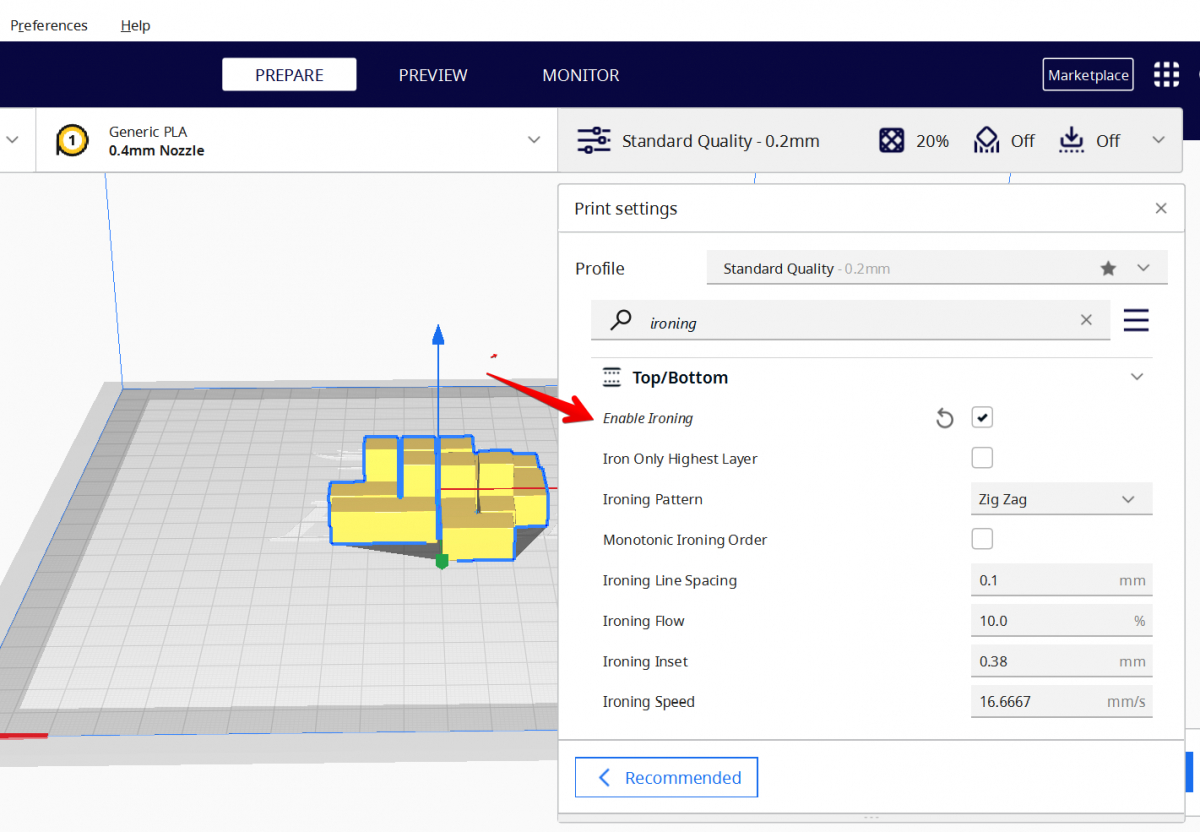
ಕಬ್ಬಿಣ ಮಾತ್ರ ಅತ್ಯುನ್ನತ ಪದರ
ಕಬ್ಬಿಣ ಮಾತ್ರಹೈಯೆಸ್ಟ್ ಲೇಯರ್ ಎನ್ನುವುದು 3D ಪ್ರಿಂಟ್ನ ಮೇಲಿನ ಪದರವನ್ನು ಮಾತ್ರ ಕಬ್ಬಿಣ ಮಾಡಲು ನೀವು ಸಕ್ರಿಯಗೊಳಿಸಬಹುದಾದ ಸೆಟ್ಟಿಂಗ್ ಆಗಿದೆ. ಘನಗಳೊಂದಿಗೆ ಮೇಲಿನ ಉದಾಹರಣೆಯಲ್ಲಿ, ಅತ್ಯಂತ ಮೇಲ್ಭಾಗದ ಘನಗಳ ಮೇಲಿನ ಮುಖಗಳನ್ನು ಮಾತ್ರ ಸುಗಮಗೊಳಿಸಲಾಗುತ್ತದೆ, ಪ್ರತಿ ಘನದ ಮೇಲಿನ ಮೇಲ್ಮೈಗಳಲ್ಲ.
ನಿಮಗೆ ಬೇರೆ ಯಾವುದೇ ಅಗತ್ಯವಿಲ್ಲದಿದ್ದರೆ ಸಕ್ರಿಯಗೊಳಿಸಲು ಇದು ಉಪಯುಕ್ತ ಸೆಟ್ಟಿಂಗ್ ಆಗಿದೆ 3D ಮಾದರಿಯ ವಿವಿಧ ಭಾಗಗಳ ಮೇಲಿನ ಪದರಗಳನ್ನು ಇಸ್ತ್ರಿ ಮಾಡಲಾಗುವುದು, ಇದು ಬಹಳಷ್ಟು ಸಮಯವನ್ನು ಉಳಿಸುತ್ತದೆ.
ನೀವು ಬಾಗಿದ ಮೇಲಿನ ಪದರಗಳನ್ನು ಹೊಂದಿರುವ ಮತ್ತು ಹೆಚ್ಚಿನ ಲೇಯರ್ ಹೊಂದಿರುವ ಮಾದರಿಯನ್ನು ಹೊಂದಿದ್ದರೆ ಈ ಸೆಟ್ಟಿಂಗ್ನ ಇನ್ನೊಂದು ಬಳಕೆಯಾಗಿದೆ ಸಮತಟ್ಟಾಗಿದೆ. ಸಮತಟ್ಟಾದ ಮೇಲ್ಮೈಗಳಲ್ಲಿ ಇಸ್ತ್ರಿ ಮಾಡುವುದು ಉತ್ತಮವಾಗಿ ಕಾರ್ಯನಿರ್ವಹಿಸುತ್ತದೆ, ಆದ್ದರಿಂದ ನೀವು ಈ ಸೆಟ್ಟಿಂಗ್ ಅನ್ನು ಸಕ್ರಿಯಗೊಳಿಸುತ್ತೀರೋ ಇಲ್ಲವೋ ಎಂಬುದು ನಿಮ್ಮ ಮಾದರಿಯ ರೇಖಾಗಣಿತದ ಮೇಲೆ ಅವಲಂಬಿತವಾಗಿರುತ್ತದೆ.
ನೀವು ಒಂದೇ ಸಮಯದಲ್ಲಿ ಬಹು ಮಾದರಿಗಳನ್ನು ಮುದ್ರಿಸುತ್ತಿದ್ದರೆ, ಪ್ರತಿಯೊಂದು ಮಾದರಿಯ ಮೇಲಿನ ಪದರವು ಇಸ್ತ್ರಿ ಮಾಡಲಾಗುವುದು.
ಇಸ್ತ್ರಿ ಪ್ಯಾಟರ್ನ್
ಇಸ್ತ್ರಿ ಮಾಡುವಿಕೆಯು ನಿಮ್ಮ 3D ಮುದ್ರಣದಾದ್ಯಂತ ಯಾವ ಮಾದರಿಯಲ್ಲಿ ಇಸ್ತ್ರಿ ಚಲಿಸುತ್ತದೆ ಎಂಬುದನ್ನು ನಿಯಂತ್ರಿಸಲು ಅನುಮತಿಸುವ ಒಂದು ಸೆಟ್ಟಿಂಗ್ ಆಗಿದೆ. ನೀವು ಕೇಂದ್ರೀಕೃತ ಮತ್ತು ಜಿಗ್ ಝಾಗ್ ಮಾದರಿಗಳ ನಡುವೆ ಆಯ್ಕೆ ಮಾಡಬಹುದು.
ಅನೇಕ ಬಳಕೆದಾರರು ಜಿಗ್ ಝಾಗ್ ಮಾದರಿಯನ್ನು ಬಯಸುತ್ತಾರೆ, ಇದು ಎಲ್ಲಾ ರೀತಿಯ ಆಕಾರಗಳಿಗೆ ಕೆಲಸ ಮಾಡುವ ಕಾರಣ ಡೀಫಾಲ್ಟ್ ಆಗಿದೆ, ಆದರೆ ಕೇಂದ್ರೀಕೃತ ಮಾದರಿಯು ಸಹ ಸಾಕಷ್ಟು ಜನಪ್ರಿಯವಾಗಿದೆ.
ಪ್ರತಿಯೊಂದು ನಮೂನೆಯು ಅದರ ಅನುಕೂಲಗಳು ಮತ್ತು ಅನಾನುಕೂಲಗಳನ್ನು ಹೊಂದಿದೆ:
- ಜಿಗ್ ಝಾಗ್ ಬಹುಮಟ್ಟಿಗೆ ಅತ್ಯಂತ ವಿಶ್ವಾಸಾರ್ಹ ಎಂದು ಹೇಳಲಾಗುತ್ತದೆ, ಆದರೆ ದಿಕ್ಕಿನ ಆಗಾಗ್ಗೆ ಬದಲಾವಣೆಯಿಂದಾಗಿ ಕೆಲವು ಗೋಚರ ಗಡಿಗಳನ್ನು ಉಂಟುಮಾಡಬಹುದು 6>ಕೇಂದ್ರೀಯವು ಸಾಮಾನ್ಯವಾಗಿ ಗಡಿಗಳನ್ನು ಉಂಟುಮಾಡುವುದಿಲ್ಲ, ಆದರೆ ಇದು ವಸ್ತುವಿನ ಸ್ಥಳವನ್ನು ಉಂಟುಮಾಡಬಹುದುವಲಯಗಳು ತುಂಬಾ ಚಿಕ್ಕದಾಗಿದ್ದರೆ ಮಧ್ಯದಲ್ಲಿ.
ನಿಮ್ಮ ನಿರ್ದಿಷ್ಟ ಮಾದರಿಗೆ ಉತ್ತಮವಾಗಿ ಕಾರ್ಯನಿರ್ವಹಿಸುವ ಮಾದರಿಯನ್ನು ಆಯ್ಕೆಮಾಡಿ. ಉದಾಹರಣೆಗೆ, ಕ್ಯುರಾ ಉದ್ದ ಮತ್ತು ತೆಳ್ಳಗಿನ ಮೇಲ್ಮೈಗಳಿಗೆ ಏಕಕೇಂದ್ರಕ ಮಾದರಿಯನ್ನು ಮತ್ತು ಒಂದೇ ರೀತಿಯ ಉದ್ದ ಮತ್ತು ಎತ್ತರದ ಮೇಲ್ಮೈಗಳಿಗೆ ಜಿಗ್ ಜಾಗ್ ಮಾದರಿಯನ್ನು ಶಿಫಾರಸು ಮಾಡುತ್ತದೆ.
ಮೊನೊಟೋನಿಕ್ ಐರನಿಂಗ್ ಆರ್ಡರ್
ಮೊನೊಟೋನಿಕ್ ಐರನಿಂಗ್ ಆರ್ಡರ್ ಎಂಬುದು ಒಂದು ಸೆಟ್ಟಿಂಗ್ ಆಗಿರಬಹುದು ಪಕ್ಕದ ಸಾಲುಗಳು ಯಾವಾಗಲೂ ಒಂದೇ ದಿಕ್ಕಿನಲ್ಲಿ ಅತಿಕ್ರಮಿಸುವ ರೀತಿಯಲ್ಲಿ ಮುದ್ರಿತವಾಗಿರುವ ರೀತಿಯಲ್ಲಿ ಇಸ್ತ್ರಿ ಮಾಡುವ ರೇಖೆಗಳನ್ನು ಕ್ರಮಗೊಳಿಸುವ ಮೂಲಕ ಇಸ್ತ್ರಿ ಪ್ರಕ್ರಿಯೆಯನ್ನು ಹೆಚ್ಚು ಸ್ಥಿರಗೊಳಿಸಲು ಸಕ್ರಿಯಗೊಳಿಸಲಾಗಿದೆ.
ಈ ಸ್ಥಿರವಾದ ಅತಿಕ್ರಮಣವನ್ನು ಹೊಂದುವ ಮೂಲಕ ಏಕತಾನತೆಯ ಐರನಿಂಗ್ ಆರ್ಡರ್ ಸೆಟ್ಟಿಂಗ್ನ ಹಿಂದಿನ ಕಲ್ಪನೆಯಾಗಿದೆ ದಿಕ್ಕು, ಸಾಮಾನ್ಯ ಇಸ್ತ್ರಿ ಪ್ರಕ್ರಿಯೆಯು ರಚಿಸುವಂತೆ ಮೇಲ್ಮೈ ಇಳಿಜಾರುಗಳನ್ನು ಹೊಂದಿಲ್ಲ. ಇದು ನಂತರ ಸಂಪೂರ್ಣ ಮೇಲ್ಮೈ ಮೇಲೆ ಬೆಳಕು ಅದೇ ರೀತಿಯಲ್ಲಿ ಪ್ರತಿಫಲಿಸುತ್ತದೆ, ಇದು ಮೃದುವಾದ ಮತ್ತು ಸ್ಥಿರವಾದ ಮೇಲ್ಮೈಗೆ ಕಾರಣವಾಗುತ್ತದೆ.
ಈ ಸೆಟ್ಟಿಂಗ್ ಅನ್ನು ಸಕ್ರಿಯಗೊಳಿಸಿದಾಗ, ಪ್ರಯಾಣದ ಉದ್ದವು ಸ್ವಲ್ಪ ಹೆಚ್ಚಾಗುತ್ತದೆ, ಆದರೆ ಅತ್ಯಂತ ಕನಿಷ್ಠ ಮಟ್ಟದಲ್ಲಿ.
ನಯವಾದ ಮೇಲ್ಮೈಗಾಗಿ Z Hops ಜೊತೆಗೆ ಈ ಸೆಟ್ಟಿಂಗ್ ಅನ್ನು ಜೋಡಿಸಲು Cura ಶಿಫಾರಸು ಮಾಡುತ್ತದೆ.
Cura ಮತ್ತೊಂದು ಸೆಟ್ಟಿಂಗ್ ಅನ್ನು ಹೊಂದಿದೆ ಮೊನೊಟೋನಿಕ್ ಟಾಪ್/ಬಾಟಮ್ ಆರ್ಡರ್ ಇದು ಇಸ್ತ್ರಿ ಮಾಡುವಿಕೆಗೆ ಲಿಂಕ್ ಮಾಡಲಾಗಿಲ್ಲ, ಆದರೆ ಅದೇ ರೀತಿಯಲ್ಲಿ ಕಾರ್ಯನಿರ್ವಹಿಸುತ್ತದೆ ಆದರೆ ಮುಖ್ಯ ಮುದ್ರಣ ರೇಖೆಗಳ ಮೇಲೆ ಪರಿಣಾಮ ಬೀರುತ್ತದೆ ಮತ್ತು ಇಸ್ತ್ರಿ ಮಾಡುವ ರೇಖೆಗಳ ಮೇಲೆ ಅಲ್ಲ.
PrusaSlicer ಬಳಕೆದಾರರ ಪ್ರಕಾರ ಕೆಲವು ಉತ್ತಮ ಫಲಿತಾಂಶಗಳನ್ನು ಸೃಷ್ಟಿಸುವ ಮೊನೊಟಾನಿಕ್ ಇನ್ಫಿಲ್ ಸೆಟ್ಟಿಂಗ್ ಅನ್ನು ಸಹ ನೀಡುತ್ತದೆ.
ನಾನು ಹೊಸ ಏಕತಾನತೆಯ ಭರ್ತಿ ಆಯ್ಕೆಯನ್ನು ಪ್ರೀತಿಸುತ್ತೇನೆ. ನನ್ನ ಕೆಲವರಲ್ಲಿ ಅಂತಹ ದೊಡ್ಡ ವ್ಯತ್ಯಾಸಮುದ್ರಣಗಳು. prusa3d
ಕೆಳಗಿನ ವೀಡಿಯೊವನ್ನು ModBot ಮೂಲಕ ಪರಿಶೀಲಿಸಿ ಅದು ಇಸ್ತ್ರಿ ಮಾಡುವುದಕ್ಕಾಗಿ ಏಕತಾನತೆಯ ಕ್ರಮವನ್ನು ವಿವರಿಸುತ್ತದೆ, ಹಾಗೆಯೇ Cura ನಲ್ಲಿ ಸಾಮಾನ್ಯ ಏಕತಾನತೆಯ ಕ್ರಮದ ಸೆಟ್ಟಿಂಗ್ ಅನ್ನು ವಿವರಿಸುತ್ತದೆ.
ಇಸ್ತ್ರಿ ಲೈನ್ ಸ್ಪೇಸಿಂಗ್
ದಿ ಇಸ್ತ್ರಿ ಮಾಡುವ ಲೈನ್ ಸ್ಪೇಸಿಂಗ್ ಸೆಟ್ಟಿಂಗ್ ಪ್ರತಿ ಇಸ್ತ್ರಿ ಮಾಡುವಿಕೆಯ ಅಂತರ ಎಷ್ಟು ದೂರದಲ್ಲಿದೆ ಎಂಬುದನ್ನು ನಿಯಂತ್ರಿಸುತ್ತದೆ. ನಿಯಮಿತ 3D ಮುದ್ರಣದೊಂದಿಗೆ, ಇಸ್ತ್ರಿ ಮಾಡುವ ರೇಖೆಗಳಿಗೆ ಹೋಲಿಸಿದರೆ ಈ ಸಾಲುಗಳು ಹೆಚ್ಚು ಅಂತರದಲ್ಲಿರುತ್ತವೆ, ಇದರಿಂದಾಗಿ ಮೇಲಿನ ಮೇಲ್ಮೈಯನ್ನು ಸುಧಾರಿಸಲು ಇಸ್ತ್ರಿ ಮಾಡುವುದು ಉತ್ತಮವಾಗಿ ಕಾರ್ಯನಿರ್ವಹಿಸುತ್ತದೆ.
ಡೀಫಾಲ್ಟ್ ಕ್ಯುರಾ ಇಸ್ತ್ರಿ ಲೈನ್ ಅಂತರವು 0.1mm ಆಗಿದೆ, ಮತ್ತು ಇದು ಕೆಲವು ಬಳಕೆದಾರರಿಗೆ ಉತ್ತಮವಾಗಿ ಕಾರ್ಯನಿರ್ವಹಿಸುತ್ತದೆ , ಉದಾಹರಣೆಗೆ:
ನನ್ನ ಇಸ್ತ್ರಿ ಸೆಟ್ಟಿಂಗ್ಗಳನ್ನು ನಾನು ಪರಿಪೂರ್ಣಗೊಳಿಸುತ್ತಿದ್ದೇನೆ! 3Dಪ್ರಿಂಟಿಂಗ್ನಿಂದ PETG 25% .1 ಅಂತರವು
ಸಣ್ಣ ಸಾಲಿನ ಅಂತರವು ದೀರ್ಘ ಮುದ್ರಣ ಸಮಯವನ್ನು ನೀಡುತ್ತದೆ ಆದರೆ ಸುಗಮ ಫಲಿತಾಂಶವನ್ನು ನೀಡುತ್ತದೆ. ಅನೇಕ ಬಳಕೆದಾರರು 0.2mm ಅನ್ನು ಸೂಚಿಸುತ್ತಾರೆ, ಇದು ಮೇಲ್ಮೈಯ ಮೃದುತ್ವ ಮತ್ತು ವೇಗದ ನಡುವಿನ ಸಮತೋಲನವನ್ನು ಹೊಡೆಯುತ್ತದೆ.
ಒಬ್ಬ ಬಳಕೆದಾರನು ತನ್ನ ಮಾದರಿಯಲ್ಲಿ 0.3mm ಇಸ್ತ್ರಿ ಲೈನ್ ಸ್ಪೇಸಿಂಗ್ ಅನ್ನು ಬಳಸುವ ಮೂಲಕ ಉತ್ತಮ ಫಲಿತಾಂಶಗಳನ್ನು ಪಡೆದಿದ್ದಾನೆ.
ಇನ್ನೊಬ್ಬ ಬಳಕೆದಾರ 0.2mm ಇಸ್ತ್ರಿ ಲೈನ್ ಸ್ಪೇಸಿಂಗ್ ಅನ್ನು ಅವನ 3D ಪ್ರಿಂಟ್ನಲ್ಲಿ ಸುಂದರವಾದ ನಯವಾದ ಮೇಲ್ಮೈಯನ್ನು ಪಡೆದುಕೊಂಡಿದೆ:
ನಾನು ಪರಿಪೂರ್ಣವಾದ ಇಸ್ತ್ರಿ ಸೆಟ್ಟಿಂಗ್ಗಳನ್ನು ಕಂಡುಕೊಂಡಿರಬಹುದು… ender3
ಇದಕ್ಕೆ ವಿಭಿನ್ನ ಮೌಲ್ಯಗಳನ್ನು ಪ್ರಯತ್ನಿಸಲು ನಾನು ಶಿಫಾರಸು ಮಾಡುತ್ತೇವೆ ಇದು ನಿಮ್ಮ 3D ಪ್ರಿಂಟ್ಗಳಲ್ಲಿ ಎಷ್ಟು ವ್ಯತ್ಯಾಸವನ್ನು ಮಾಡುತ್ತದೆ ಎಂಬುದನ್ನು ನೋಡಿ. ನೀವು ಕ್ಯೂರಾದಲ್ಲಿ ಮುದ್ರಣ ಸಮಯವನ್ನು ಗಮನಾರ್ಹವಾಗಿ ಹೆಚ್ಚಿಸಬಹುದು ಅಥವಾ ಕಡಿಮೆಗೊಳಿಸಬಹುದು ಎಂಬುದನ್ನು ಪರಿಶೀಲಿಸಬಹುದು.
ಇಸ್ತ್ರಿ ಹರಿವು
ಇಸ್ತ್ರಿ ಮಾಡುವ ಹರಿವಿನ ಸೆಟ್ಟಿಂಗ್ ಇಸ್ತ್ರಿ ಮಾಡುವಾಗ ಹೊರತೆಗೆಯಲಾದ ಫಿಲಾಮೆಂಟ್ನ ಪ್ರಮಾಣವನ್ನು ಸೂಚಿಸುತ್ತದೆ.ಪ್ರಕ್ರಿಯೆ ಮತ್ತು ಶೇಕಡಾವಾರು ಪ್ರಮಾಣದಲ್ಲಿ ವ್ಯಕ್ತಪಡಿಸಲಾಗುತ್ತದೆ. ಡೀಫಾಲ್ಟ್ ಮೌಲ್ಯವು 10% ಆಗಿದೆ. ಒಬ್ಬ ಬಳಕೆದಾರರು ತಮ್ಮ ಮುದ್ರಣಗಳಿಗೆ 10-15% ಉತ್ತಮವಾಗಿ ಕಾರ್ಯನಿರ್ವಹಿಸುತ್ತಾರೆ ಎಂದು ಸಲಹೆ ನೀಡಿದರು, ಆದರೆ ಇನ್ನೊಬ್ಬರು 25% ಗೆ ಹೋಗಲು ಶಿಫಾರಸು ಮಾಡಿದ್ದಾರೆ.
ಒಬ್ಬ ವ್ಯಕ್ತಿ 16-18% ಉತ್ತಮ ಮೌಲ್ಯವಾಗಿದೆ ಎಂದು ಸೂಚಿಸಿದರು, ಏಕೆಂದರೆ 20% ಕ್ಕಿಂತ ಹೆಚ್ಚು ಸಮಸ್ಯೆಗಳನ್ನು ಉಂಟುಮಾಡಬಹುದು ಆದರೆ ಇದು ಮಾದರಿ ಮತ್ತು 3D ಮುದ್ರಕವನ್ನು ಆಧರಿಸಿ ಬದಲಾಗಬಹುದು.
ನಿಮ್ಮ ಮಾದರಿಯನ್ನು ಅವಲಂಬಿಸಿ, ನಿಮಗೆ ಉತ್ತಮವಾಗಿ ಕಾರ್ಯನಿರ್ವಹಿಸುವ ಸೆಟ್ಟಿಂಗ್ಗಳನ್ನು ನೀವು ಕಂಡುಹಿಡಿಯಬೇಕು. ಉದಾಹರಣೆಗೆ, ನಿಮ್ಮ ಮೇಲಿನ ಪದರದಲ್ಲಿ ನೀವು ಸಾಕಷ್ಟು ಗೋಚರ ಅಂತರವನ್ನು ಹೊಂದಿದ್ದರೆ, ಆ ಅಂತರವನ್ನು ಉತ್ತಮವಾಗಿ ತುಂಬಲು ನಿಮ್ಮ ಇಸ್ತ್ರಿ ಹರಿವನ್ನು ಹೆಚ್ಚಿಸಬಹುದು.
ಇಸ್ತ್ರಿ ಮಾಡುವ ಸಮಸ್ಯೆಗಳನ್ನು ಪ್ರಯತ್ನಿಸಲು ಮತ್ತು ಸರಿಪಡಿಸಲು ಮೊದಲ ಮಾರ್ಗವಾಗಿದೆ ಎಂದು ಅನೇಕ ಬಳಕೆದಾರರು ಸೂಚಿಸುತ್ತಾರೆ ನಿಮ್ಮ ಇಸ್ತ್ರಿ ಹರಿವಿನ ಮೌಲ್ಯವನ್ನು ಸರಿಹೊಂದಿಸಿ, ಹೆಚ್ಚಳ ಅಥವಾ ಇಳಿಕೆ. ಕೆಳಗಿನ ಉದಾಹರಣೆಯೆಂದರೆ, ಇಸ್ತ್ರಿ ಮಾಡುವಿಕೆಯು ತನ್ನ 3D ಪ್ರಿಂಟ್ನ ಮೇಲ್ಭಾಗದ ಮೇಲ್ಮೈಯನ್ನು ಕೆಟ್ಟದಾಗಿ ಕಾಣುವಂತೆ ಮಾಡುತ್ತಿದೆ ಎಂದು ಒಬ್ಬ ಬಳಕೆದಾರನು ಉಲ್ಲೇಖಿಸುತ್ತಾನೆ.
ಇಸ್ತ್ರಿ ಮಾಡುವ ಹರಿವನ್ನು ಹೆಚ್ಚಿಸುವುದು ಈ ಸಮಸ್ಯೆಯನ್ನು ಪರಿಹರಿಸಲು ಮುಖ್ಯ ಸಲಹೆಯಾಗಿದೆ.
ನನ್ನ ಇಸ್ತ್ರಿ ಏಕೆ ಮಾಡುತ್ತಿದೆ ಕೆಟ್ಟದಾಗಿ ಕಾಣುತ್ತಿದೆಯೇ? FixMyPrint ನಿಂದ
ಈ ಮುಂದಿನ ಉದಾಹರಣೆಯಲ್ಲಿ, 3D ಪ್ರಿಂಟ್ನ ಮೇಲ್ಭಾಗದಲ್ಲಿ ಹೊರತೆಗೆಯುವಿಕೆಯಂತೆ ಕಾಣುವುದರಿಂದ ಇಸ್ತ್ರಿ ಮಾಡುವ ಹರಿವನ್ನು ಕಡಿಮೆ ಮಾಡುವುದು ಹೆಚ್ಚು ಅರ್ಥಪೂರ್ಣವಾಗಿದೆ. ಫಲಿತಾಂಶಗಳು ಉತ್ತಮವಾಗಿ ಕಾಣುವವರೆಗೆ ಇಸ್ತ್ರಿ ಮಾಡುವ ಹರಿವನ್ನು 2% ರಷ್ಟು ಕಡಿಮೆ ಮಾಡಲು ಅವರು ಸಲಹೆ ನೀಡಿದರು.
ಸಹ ನೋಡಿ: ಕ್ಯುರಾದಲ್ಲಿ ಝಡ್ ಹಾಪ್ ಅನ್ನು ಹೇಗೆ ಬಳಸುವುದು - ಒಂದು ಸರಳ ಮಾರ್ಗದರ್ಶಿನಾನು ಏಕೆ ಉಬ್ಬುಗಳನ್ನು ಪಡೆಯುತ್ತಿದ್ದೇನೆ ಮತ್ತು ನಯವಾದ ಇಸ್ತ್ರಿ ಪದರವನ್ನು ಹೊಂದಿಲ್ಲ? 205 ಡಿಗ್ರಿ 0.2 ತಡವಾದ ಎತ್ತರ. ಇಸ್ತ್ರಿ ಲೈನ್ ಸ್ಪೇಸಿಂಗ್ .1 ಇಸ್ತ್ರಿ ಹರಿವು 10% ಇಸ್ತ್ರಿ ಇನ್ಸೆಟ್ .22 ಇಸ್ತ್ರಿ ಮಾಡುವ ವೇಗ 17mm/s ನಿಂದ FixMyPrint
ಇಸ್ತ್ರಿ ಮಾಡುವ ಹರಿವು ತುಂಬಾ ಕಡಿಮೆ ಇರಬಾರದು ಏಕೆಂದರೆನಳಿಕೆಯಲ್ಲಿ ಉತ್ತಮ ಒತ್ತಡವನ್ನು ಕಾಯ್ದುಕೊಳ್ಳಲು ಇದು ಸಾಕಷ್ಟು ಎತ್ತರದ ಅಗತ್ಯವಿದೆ ಆದ್ದರಿಂದ ಅಂತರವು ಹೆಚ್ಚು ಗೋಚರಿಸದಿದ್ದರೂ ಸಹ ಯಾವುದೇ ಅಂತರವನ್ನು ಸರಿಯಾಗಿ ತುಂಬಬಹುದು.
ಇಸ್ತ್ರಿ ಇನ್ಸೆಟ್
ಇಸ್ತ್ರಿ ಇನ್ಸೆಟ್ ಸೆಟ್ಟಿಂಗ್ ಇಸ್ತ್ರಿ ಮಾಡುವಿಕೆಯು ಪ್ರಾರಂಭವಾಗುವ ಅಂಚಿನಿಂದ ದೂರವನ್ನು ಸೂಚಿಸುತ್ತದೆ. ಮೂಲಭೂತವಾಗಿ, 0 ಮೌಲ್ಯವು ಇಸ್ತ್ರಿ ಮಾಡುವಿಕೆಯು ಪದರದ ಅಂಚಿನಿಂದ ನೇರವಾಗಿ ಪ್ರಾರಂಭವಾಗುತ್ತದೆ ಎಂದು ಅರ್ಥೈಸುತ್ತದೆ.
ಸಾಮಾನ್ಯವಾಗಿ ಹೇಳುವುದಾದರೆ, ಇಸ್ತ್ರಿ ಮಾಡುವಿಕೆಯು ಅಂಚಿಗೆ ಎಲ್ಲಾ ರೀತಿಯಲ್ಲಿ ಮಾದರಿಗಳನ್ನು ಸುಗಮಗೊಳಿಸುವುದಿಲ್ಲ ಏಕೆಂದರೆ ವಸ್ತುವು ಅಂಚುಗಳ ಅಂಚಿನಲ್ಲಿ ಹರಿಯುತ್ತದೆ. ಫಿಲಮೆಂಟ್ನ ನಿರಂತರ ಒತ್ತಡದಿಂದಾಗಿ ಮಾದರಿ.
ಕುರಾದಲ್ಲಿ ಡೀಫಾಲ್ಟ್ ಇಸ್ತ್ರಿ ಇನ್ಸೆಟ್ ಮೌಲ್ಯವು 0.38mm ಆಗಿದೆ, ಆದರೆ ಅನೇಕ ಬಳಕೆದಾರರು ಬದಲಿಗೆ 0.2mm ಅನ್ನು ಬಳಸಲು ಸಲಹೆ ನೀಡಿದ್ದಾರೆ, ಬಹುಶಃ 0.2mm ನ ಪ್ರಮಾಣಿತ ಪದರದ ಎತ್ತರದಿಂದಾಗಿ. ಈ ಮೌಲ್ಯವು ನೀವು ಮುದ್ರಿಸುತ್ತಿರುವ ಮಾದರಿ ಮತ್ತು ನೀವು ಬಳಸುತ್ತಿರುವ ವಸ್ತುವನ್ನು ಅವಲಂಬಿಸಿರುತ್ತದೆ.
ಈ ಸೆಟ್ಟಿಂಗ್ ಅನ್ನು ಬಳಸುವ ಇನ್ನೊಂದು ವಿಧಾನವೆಂದರೆ ಸೆಟ್ಟಿಂಗ್ ಅನ್ನು ಹೆಚ್ಚಿಸುವ ಮೂಲಕ ನಿಮ್ಮ ಮಾದರಿಯ ತೆಳುವಾದ ಪಟ್ಟಿಗಳನ್ನು ಇಸ್ತ್ರಿ ಮಾಡುವುದನ್ನು ನಿಲ್ಲಿಸುವುದು, ಆದರೆ ಇದು ಸೆಟ್ಟಿಂಗ್ ಎಷ್ಟು ಎತ್ತರದಲ್ಲಿದೆ ಎಂಬುದರ ಆಧಾರದ ಮೇಲೆ ದೊಡ್ಡ ಭಾಗಗಳನ್ನು ಅಂಚಿಗೆ ಹತ್ತಿರ ಇಸ್ತ್ರಿ ಮಾಡದಂತೆ ಮಾಡುತ್ತದೆ.
ನಿಮ್ಮ ಕೆಲವು ಇತರ ಸೆಟ್ಟಿಂಗ್ಗಳನ್ನು ಬದಲಾಯಿಸಿದಾಗ ಈ ಸೆಟ್ಟಿಂಗ್ ಸ್ವಯಂಚಾಲಿತವಾಗಿ ಸರಿಹೊಂದಿಸುತ್ತದೆ ಉದಾಹರಣೆಗೆ ಇಸ್ತ್ರಿ ಪ್ಯಾಟರ್ನ್, ಇಸ್ತ್ರಿ ಲೈನ್ ಸ್ಪೇಸಿಂಗ್ , ಔಟರ್ ವಾಲ್ ಲೈನ್ ಅಗಲ, ಇಸ್ತ್ರಿ ಫ್ಲೋ ಮತ್ತು ಟಾಪ್/ಬಾಟಮ್ ಲೈನ್ ಅಗಲ.
ಇಸ್ತ್ರಿ ಮಾಡುವ ವೇಗ
ಇಸ್ತ್ರಿ ಮಾಡುವ ವೇಗವು ಇಸ್ತ್ರಿ ಮಾಡುವಾಗ ನಳಿಕೆಯು ಎಷ್ಟು ವೇಗವಾಗಿ ಚಲಿಸುತ್ತದೆ. ಸಾಮಾನ್ಯವಾಗಿ ಹೇಳುವುದಾದರೆ, ಇಸ್ತ್ರಿ ಮಾಡುವ ವೇಗವು ನಿಮ್ಮ ಸಾಮಾನ್ಯ ಮುದ್ರಣ ವೇಗಕ್ಕಿಂತ ತುಂಬಾ ನಿಧಾನವಾಗಿರುತ್ತದೆಹೆಚ್ಚಿನ ಮುದ್ರಣ ಸಮಯದ ವೆಚ್ಚದಲ್ಲಿ ಮೇಲ್ಭಾಗದ ರೇಖೆಗಳು ಸರಿಯಾಗಿ ಒಟ್ಟಿಗೆ ಬೆಸೆಯಬಹುದು.
ಇಸ್ತ್ರಿ ಮಾಡುವ ವೇಗದ ಡೀಫಾಲ್ಟ್ ಮೌಲ್ಯವು 16.6667mm/s ಆಗಿದೆ, ಆದರೆ ಹೆಚ್ಚಿನ ಬಳಕೆದಾರರು ಅದನ್ನು ತೆಗೆದುಕೊಳ್ಳಲು ಆಯ್ಕೆ ಮಾಡುತ್ತಾರೆ.
ಒಬ್ಬ ಬಳಕೆದಾರರು 15-17mm/s ನಡುವಿನ ಮೌಲ್ಯಗಳನ್ನು ಸೂಚಿಸಿದ್ದಾರೆ, ಆದರೆ ಇತರರು 26mm/s ವೇಗವನ್ನು ಶಿಫಾರಸು ಮಾಡಿದ್ದಾರೆ ಮತ್ತು ಒಬ್ಬ ಬಳಕೆದಾರರು 150mm/s ವೇಗದೊಂದಿಗೆ ಉತ್ತಮ ಫಲಿತಾಂಶಗಳನ್ನು ಪಡೆದಿದ್ದಾರೆ ಎಂದು ಹೇಳಿದರು, ಕ್ಯುರಾ ಮೌಲ್ಯವನ್ನು ಹಳದಿ ಎಂದು ಹೈಲೈಟ್ ಮಾಡುತ್ತದೆ ಎಂದು ಸಹ ಉಲ್ಲೇಖಿಸಿದ್ದಾರೆ.
ಇಸ್ತ್ರಿ ವೇಗವರ್ಧನೆ ಮತ್ತು ಇಸ್ತ್ರಿ ಜರ್ಕ್ ಅನ್ನು ಸರಿಹೊಂದಿಸಲು ಸಹ ಸಾಧ್ಯವಿದೆ, ಆದರೂ ಉತ್ತಮ ಫಲಿತಾಂಶಗಳನ್ನು ಪಡೆಯಲು ಇವುಗಳು ಹೆಚ್ಚು ಅಗತ್ಯವಿಲ್ಲ. ಡೀಫಾಲ್ಟ್ ಮೌಲ್ಯಗಳು ಸಾಕಷ್ಟು ಉತ್ತಮವಾಗಿ ಕಾರ್ಯನಿರ್ವಹಿಸಬೇಕು - ಇವುಗಳು ವೇಗವರ್ಧನೆ ನಿಯಂತ್ರಣ ಮತ್ತು ಜರ್ಕ್ ನಿಯಂತ್ರಣವನ್ನು ಸಕ್ರಿಯಗೊಳಿಸುವ ಮೂಲಕ ಮತ್ತು ಇಸ್ತ್ರಿ ಮಾಡುವಿಕೆಯನ್ನು ಸಕ್ರಿಯಗೊಳಿಸುವ ಮೂಲಕ ಮಾತ್ರ ಕಂಡುಬರುತ್ತವೆ.
ಸಹ ನೋಡಿ: PET Vs PETG ಫಿಲಮೆಂಟ್ - ನಿಜವಾದ ವ್ಯತ್ಯಾಸಗಳು ಯಾವುವು?ಕುರಾದಲ್ಲಿ ಇಸ್ತ್ರಿ ಮಾಡುವಿಕೆಯ ಉತ್ತಮ ವಿವರಣೆಗಾಗಿ ಕೆಳಗಿನ ವೀಡಿಯೊವನ್ನು ಪರಿಶೀಲಿಸಿ, ಕೆಲವು ಸಲಹೆಗಳೊಂದಿಗೆ ಮೌಲ್ಯಗಳು.
ನೀವು PrusaSlicer ಅನ್ನು ಬಳಸುತ್ತಿದ್ದರೆ, ಈ ವೀಡಿಯೊ ಇಸ್ತ್ರಿ ಸೆಟ್ಟಿಂಗ್ಗಳನ್ನು ಹೆಚ್ಚು ಆಳವಾಗಿ ವಿವರಿಸುತ್ತದೆ:
